Em hãy nêu các bước sắp xếp bảng kết quả ở Hình 2 để có được bảng kết quả như ở Hình 1.


Hình 1 là bảng kết quả hội khoẻ Phù Đổng sắp xếp theo tên trường được lập bằng phần mềm bảng tính. Em hãy trao đổi với bạn để đưa ra cách thực hiện sắp xếp các trường theo thứ tự giảm dần của Tổng huy chương (Hình 2).
Bước 1: Nháy chuột chọn một ô tính trong cột cần sắp xếp dữ liệu - cột E.
Bước 2: Chọn thẻ Data.
Bước 3: Chọn để sắp xếp thứ tự giá trị dữ liệu giảm dần (Tổng huy trương giảm dần)
Đọc bản vẽ chi tiết ở Hình 3.4 theo trình tự như các bước ở Bảng 3.1. Căn cứ vào kết quả đọc, hãy chọn chi tiết tương ứng được cho ở Hình 3.5.
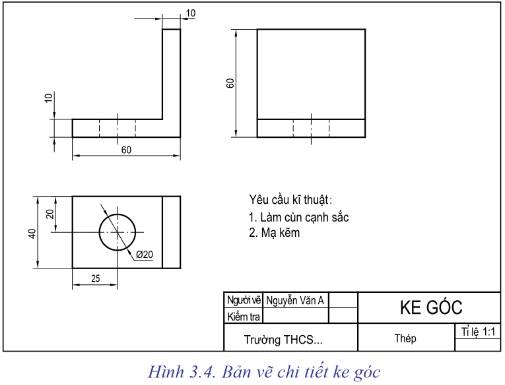
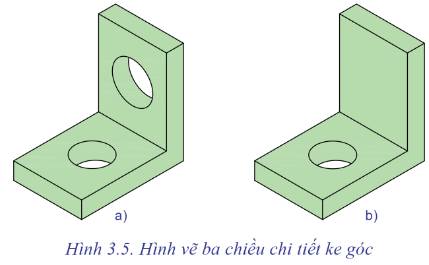
Tham khảo
- Ke góc
- Tỉ lệ: 1:1
- Vật liệu: Thép
- Kích thước chung: 60 x 40 x 10
- Kích thước bộ phận: Đường kính trong 20 mm
- Yêu cầu kĩ thuật: Làm cùn cạnh sắc; Mạ kẽm
- Chi tiết tương ứng: b)
Phương pháp giải:
Dựa vào hình 3.4; 3.5 và bảng 3.1 để xác định chi tiết ở hình 3.5 cho phù hợp với hình 3.4
Lời giải chi tiết:
- Ke góc
- Tỉ lệ: 1:1
- Vật liệu: Thép
- Kích thước chung: 60 x 40 x 10
- Kích thước bộ phận: Đường kính trong 20 mm
- Yêu cầu kĩ thuật: Làm cùn cạnh sắc; Mạ kẽm
- Chi tiết tương ứng: b)
Đọc bản vẽ chi tiết trục Hình 3.6 theo trình tự như các bước ở Bảng 3.1. Căn cứ vào kết quả đọc, hãy chọn chi tiết tương ứng được cho ở Hình 3.7.
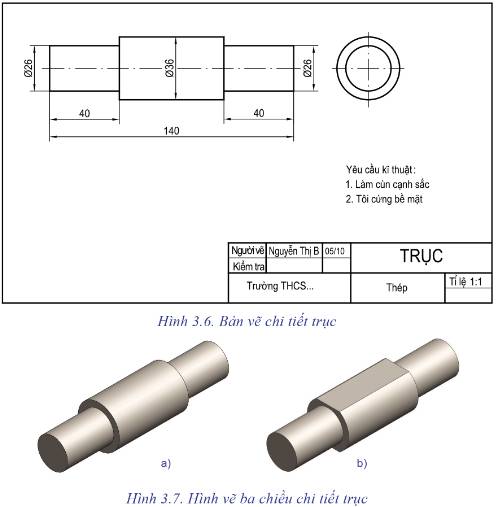
Tham khảo
- Tên gọi: Trục
- Tỉ lệ: 1:1
- Vật liệu: Thép
- Kích thước chung: chiều dài 140 mm
- Kích thước bộ phận: Đường kính ngoài 36 mm; Đường kính trong 26 mm
- Yêu cầu kĩ thuật: Làm cùn cạnh sắc; Tôi cứng bề mặt
- Chi tiết tương ứng: a)
Phương pháp giải:
Dựa vào hình 3.6 và bảng 3.1 để xác định các nội dung đọc của bản vẽ chi tiết ở hình 3.6
Lời giải chi tiết:
- Tên gọi: Trục
- Tỉ lệ: 1:1
- Vật liệu: Thép
- Kích thước chung: chiều dài 140 mm
- Kích thước bộ phận: Đường kính ngoài 36 mm; Đường kính trong 26 mm
- Yêu cầu kĩ thuật: Làm cùn cạnh sắc; Tôi cứng bề mặt
- Chi tiết tương ứng: a)
Em hãy nêu các bước di chuyển thư mục Truyen ở cây thư mục Hình 4b để có kết quả là cây thư mục ở hình 4a.
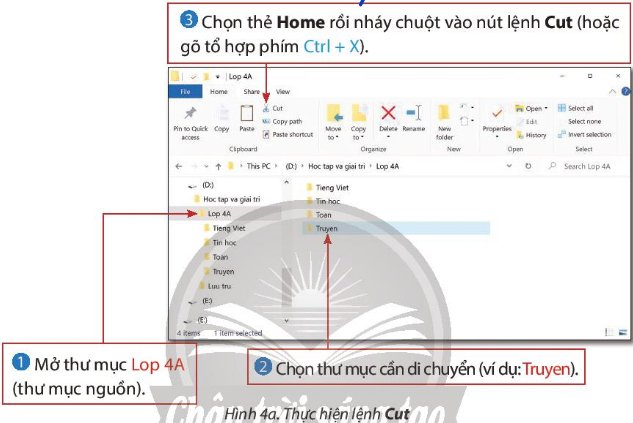
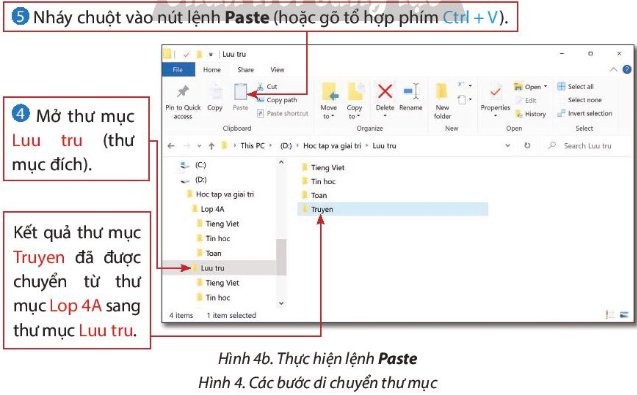
Bước 1. Mở thư mục Lớp 4A
Bước 2. Chọn thư mục cần di chuyển
Bước 3. Chọn thẻ Home rồi nháy chuột vào nút lệnh Cut
Bước 4. Mở thư mục Lưu trữ
Bước 5. Nháy chuột vào nút lệnh Paste
Sắp xếp cột Tên của bảng Kết quả khảo sát lớp 8A ở Hình 6.2 theo thứ tự bảng chữ cái.

Tham khảo:
- Bước 1. Chọn vùng dữ liệu cần sắp xếp là A2:E12. Trong vùng đữ liệu này, hàng 2 là hàng tiêu để của bảng. các háng còn lại là dữ liệu cần sắp xếp.
- Bước 2 Trong thẻ Data, tại nhóm Sort & Filter, chọn lệnh Sort để mở hộp thoại Sort. Các bước tiếp theo thực hiện như minh hoạ trong Hinh 6.3( sgk) Chọn OK để hoàn thành việc sắp xếp.
Cho bảng tính kết quả học tập. Em hãy nêu các bước sao chép bảng kết quả học tập sang phần mềm powpoint và lưu lại với tên của em.
Êu tính ra đề ko có cái bảng nào luôn ấy, giả sử có bảng thì chắc là như vầy:
TH1( Bảng tính dưới dạng văn bản)
B1: bôi đen tất cả bảng tính rồi ctrl+C
B2: Chuyển sang slide powerpoint cần thêm rồi ấn ctrl+V
TH2( Bảng tính duois dạng hình ảnh)
B1: Chuột phải vào hình ảnh
B2: chọn sao chép hình ảnh
B3:Chuyển sang slide powerpoint cần thêm rồi ấn ctrl+V
Hỏi cô cho chắc :))
Hãy sắp xếp các câu nêu ở bài tập 1 vào bảng tổng kết.
Theo em có thể sắp xếp bảng kết quả khảo sát lớp 8A (Hinh 6.2) theo tổ, nếu cũng tổ sắp xếp theo tên, nếu cùng tên sắp xếp theo họ đệm được không? Hãy thực hiện sắp xếp trên bảng tính.

Tham khảo:
1. Được
2. Sắp xếp trên bảng tính.
- Chọn Add level để thêm tiêu chí sắp xếp
- Chọn cột tên là tiêu chí sắp xếp thứ nhất
- Chọn cột họ đệm là tiêu chí sắp xếp thứ 2.
Hãy nêu việc cần thực hiện để từ bức ảnh ở Hình 1 có được bức ảnh kết quả ở Hình 2.

Những việc cần thực hiện lần lượt là:
- Mở tệp ảnh Bờ biển.png.
- Chọn công cụ Move Selected Pixels.
- Nháy chuột vào bức ảnh để chọn bức ảnh.
- Chọn tâm quay (bức ảnh sẽ xoay quanh điểm này). Mặc định tâm quay ở vị trí chính giữa bức ảnh. Ta kéo thả nút tâm ngắm để thay đổi vị trí tâm quay.
- Di chuyển con trỏ chuột ra ngoài vùng được chọn, khi con trỏ chuột có dạng bàn tay, thực hiện kéo thả chuột để xoay vùng ảnh được chọn theo chiều (hoặc ngược) kim đồng hồ sao cho đường chân trời nằm trùng phương nằm ngang.
- Gõ tổ hợp phím Crtl+D ta được bức ảnh kết quả.